Mindenki tudja, hogy az Android az egyik leggyorsabban növekvő mobil platform a világon. Az Android lehetővé teszi számunkra, hogy kreativitásából élvezhessük a mobil végső élményét. Rengeteg funkciót adott ki Android de az egyik legfontosabb funkció, amelyet a legtöbb Android-felhasználó nem ismer, az „Android-készülék távoli kezelése”. Igen, jól hallottad. Android-mobilját távolról kezelheti az Android Eszközkezelő használatával. Mi az Android Eszközkezelő? Nos, nézzük meg az Android-eszköz kezelésének részletes lépéseit az Android Eszközkezelő használatával, ha elveszett.

Android Eszközkezelő - Jellemzők
Az Android Device Manager egy hatékony eszköz, amelyet a Google fejlesztett ki Android-felhasználóinak. Az eszköz használatával az alább felsorolt dolgokat teheti meg:
- Könnyedén megkeresheti androidos mobilját a Google Térképen.
- Megváltoztatja mobiljának zárkódját.
- Ha kis távolságon belül elvesztette mobilját, akkor akár csendes módban is csengethet.
- Ha van olyan hitelesítő adat a mobilján, amelyet akkor sem szeretne megmutatni másoknak, ha a mobilja lopni fog, akkor egyszerűen törölje mobiljának teljes adatait az Android Eszközkezelő használatával.
követelmények
Ha az Android Eszközkezelő teljes szolgáltatásait szeretné használni, akkor annak használatára van néhány követelmény.
- Az Android Eszközkezelő használatához először engedélyeznie kell az Android-mobil engedélyét az eszköz távvezérléséhez. Csak válassza a Beállítások> Google Beállítások> Biztonság> Android Eszközkezelő lehetőséget, majd engedélyezése mindkét lehetőség az Android Eszközkezelő alatt.
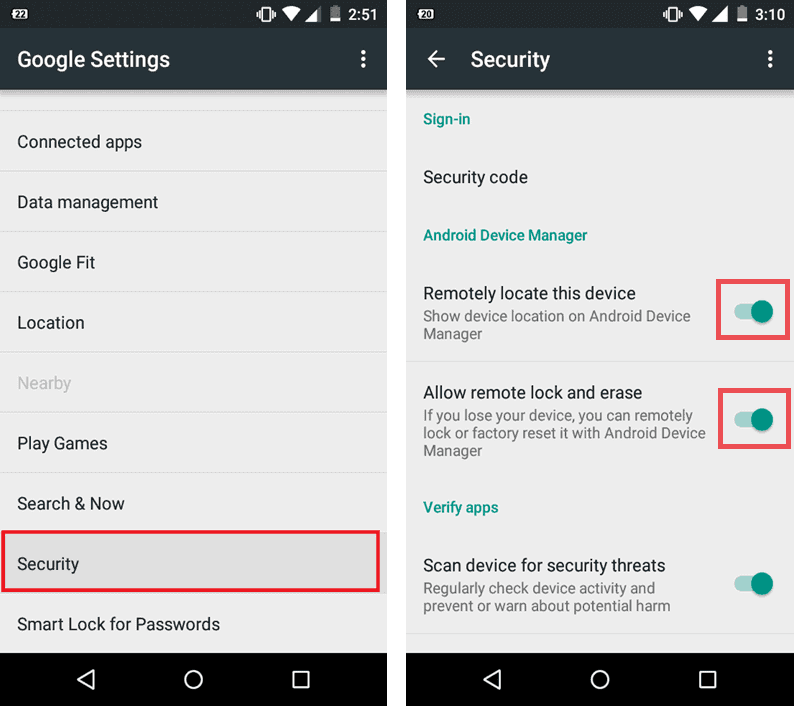
- Ha rákattint a második lehetőségre, azaz Távoli zárolás és törlés engedélyezése, a mobilja arra kéri Önt, hogy adja meg az engedélyt az „Eszközkezelő aktiválása” lehetőségre "Aktiválja".
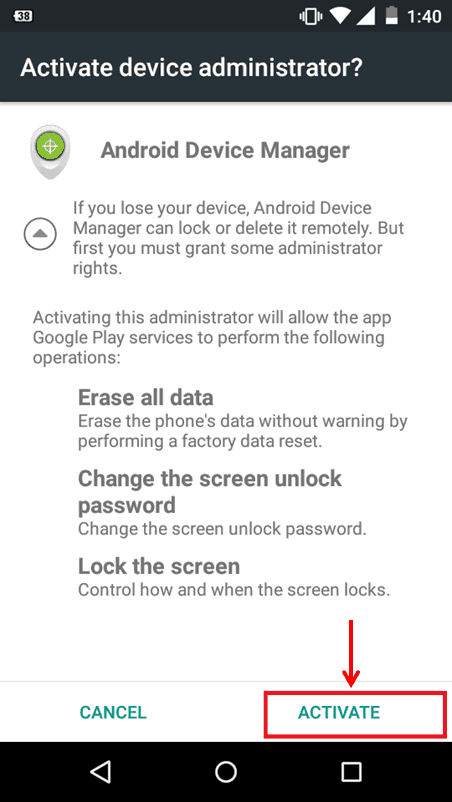
- Mobilját érvényes internetkapcsolathoz (mobilhálózat vagy WiFi hálózat) kell csatlakoztatni. Ha mobilja offline módban van, akkor nem tudja végrehajtani ezeket a műveleteket.
- Eszközének engedélyeznie kell a „Helyhozzáférést”.
- Rendelkeznie kell az Ön Android-mobiljához társított Gmail-fiók hitelesítő adataival.
Az Android Eszközkezelő használatának két egyszerű módja
Az Android Eszközkezelő használatának két egyszerű módja van, amelyek segítenek megtalálni az elveszett Android-eszközt.
- Weboldalról.
- Az alkalmazásából.
A Google 2013 augusztusában adta ki az Android Eszközkezelő webes verzióját, majd ezt követően fejlesztették és adták ki az Android Eszközkezelő alkalmazást Google Play Áruház Ez az alkalmazás jelenleg azokon az eszközökön érhető el, amelyek Android 2013-es vagy újabb verzióját futtatják.
1. Az Android Eszközkezelő használata a webhelyről:
- Először el kell mennie az Android Eszközkezelő oldalra, és be kell jelentkeznie a társított Gmail-fiókba.
- Most a Google automatikusan megtalálja Android-eszközét a Google Térképen, és a következő eredményt fogja megmutatni:
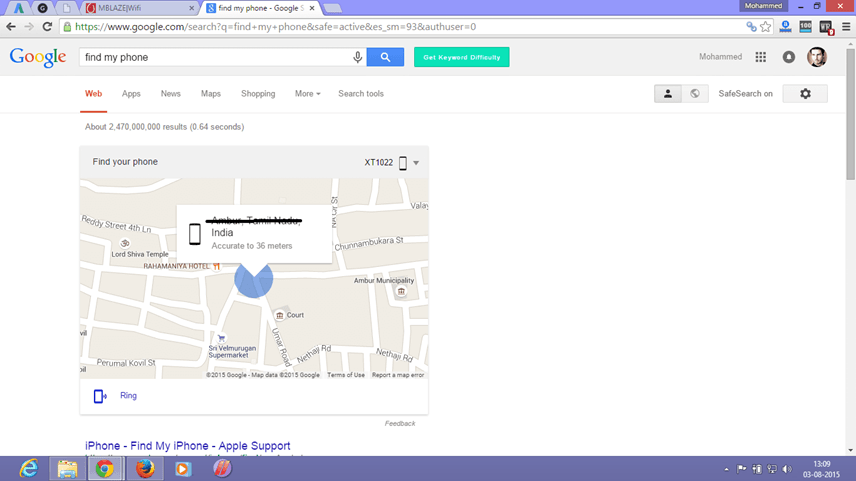
- Most három lehetőség jelenik meg a mobil helye alatt, azaz Csengetés, Zárolás és törlés.

1. Gyűrű: Ha kis távolságban elvesztette mobilját, kattintson a „Ring” gombra. Most mobilja 5 percig automatikusan cseng (még akkor is, ha néma üzemmódban van), és könnyen megtalálja ezt az időtartamot.

2. Zár: Ha bármilyen típusú zárolási képernyőt engedélyezett a mobilján, akkor azt az Android Eszközkezelő használatával „Zárolási kódra” módosíthatja. Két további mező van a zárolási lehetőségben, azaz a helyreállítási üzenet és a telefonszám. Mindkét lehetőség opcionális, de sokat segíthet.

- Telefonszám: Most adjon meg bármilyen más telefonszámot (barát vagy rokon), ahol hívást tud fogadni.
- Miután elvégezte ezeket a dolgokat, az elveszett Android mobilja így fog kinézni:
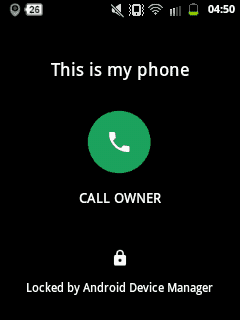
- Most, ha annak a személynek, aki elvette a mobilját, csak 1 lehetősége van, azaz „Hívás tulajdonosa”. Ha rákattint, hívást fog kapni arról a számról, amely jelenleg be van helyezve a mobiljára.
3. Törlés: Ha bármilyen fontos hitelesítő adat van a mobilján, és nem akarja megmutatni másoknak, még akkor sem, ha a mobilja lopásnak indul, akkor egyszerűen törölje le mobiljának adatait. Ez teljesen törli a telefon adatait.

Frissítés:
A Google kiadott egy új funkciót az Android-eszközök gyors felkutatásához. Csak írja be a Google-ba a „Phone My Phone” szót, és az automatikusan megtalálja az eszközét.
Te is kezelhetsz mindent Android-eszközök a Google Playről Beállítások. Ha van olyan régi mobilja, amelyet valakinek adott el, vagy valaki másnak adta, akkor eltávolíthatja ezeket a beállításokat. Ha bármilyen eszközt eltávolít a Google Play beállításai közül, akkor az eszköze nem fogja felsorolni az Android Eszközkezelőben.
2. Hogyan kell használni az Android Device Manager alkalmazást:
- Ha bármilyen problémája van az Android Eszközkezelő webes verziójával, akkor egyszerűen kölcsönözze valaki androidos mobilját, és telepítse az Android Eszközkezelő alkalmazást a Play Áruházból.
- Az alkalmazás telepítése után jelentkezzen be vendégként, és távolról kezelje eszközét.
Kattints ide: Telepítse az Android Eszközkezelő alkalmazást
Az Android Eszközkezelő az egyik legfinomabb eszköz, amelyet a Google fejlesztett ki. A Google szerint ez az eszköz csak abban az esetben segíthet az eszköz megkeresésében vagy kezelésében, ha az online. Talán hamarosan kiadhatják az offline funkciókat. Azt hiszem, most mindenki tisztázhatja az Android Eszközkezelővel.
A vendégszerzőről: Mohammed Farman egy Tech Geek, aki szeret olyan témákról írni, mint az Android, a Windows és még sok más. Blogol az All Tech Share-nél.
